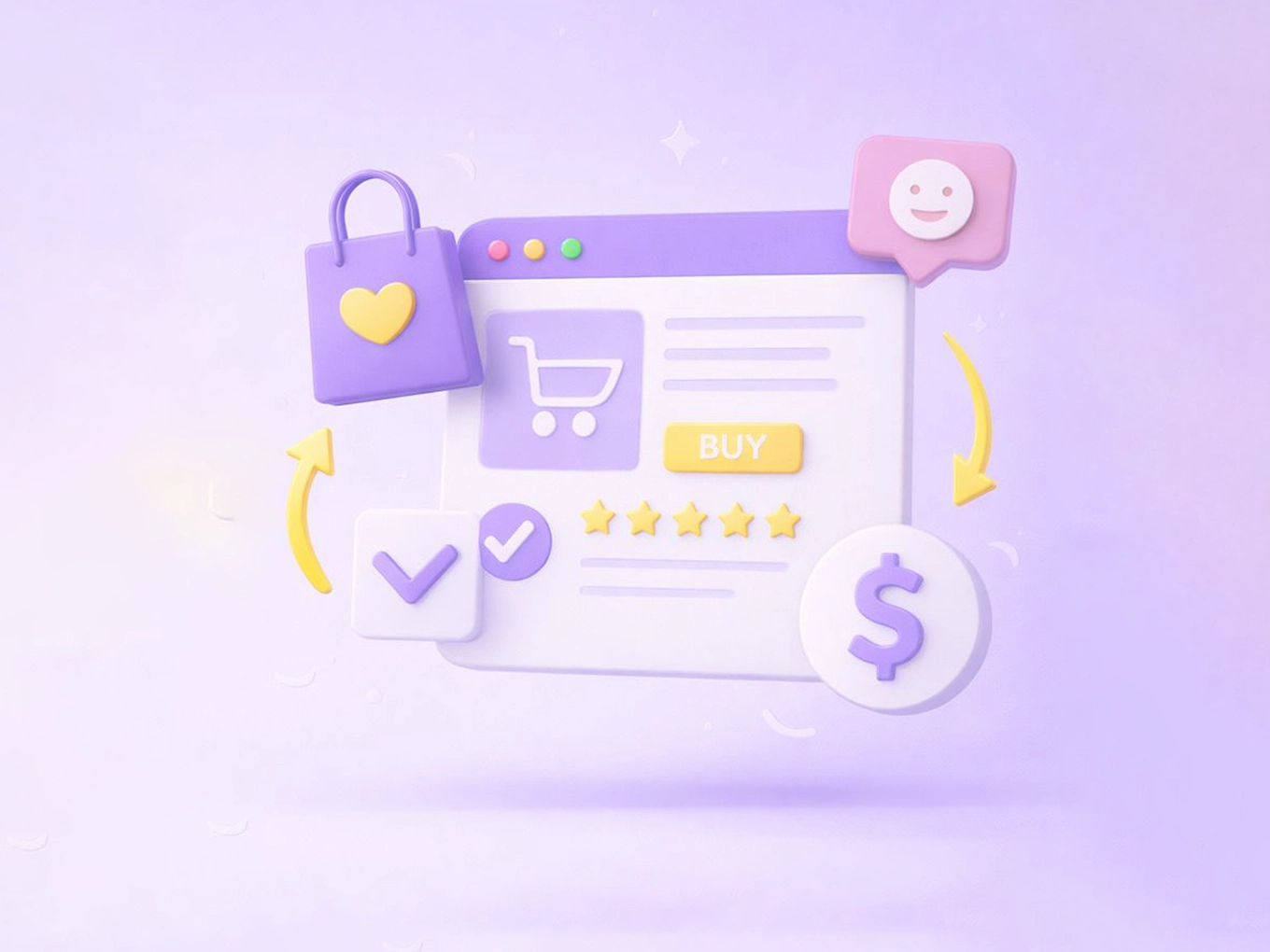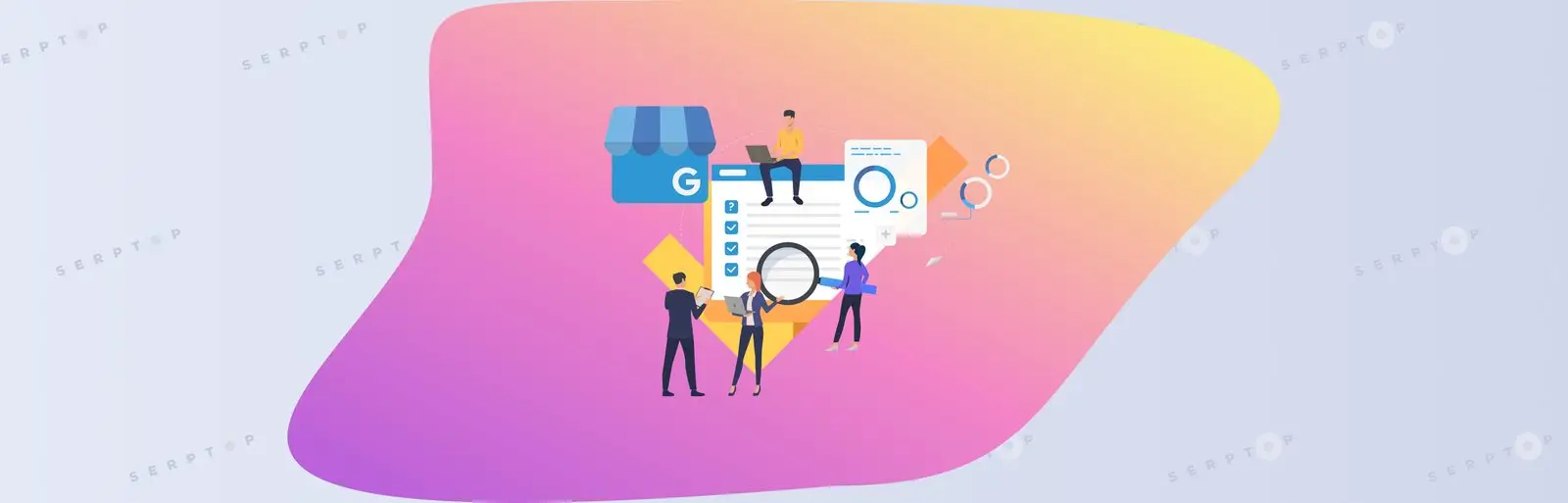
Коммерческие запросы – это запросы, направленные на приобретение товара или заказ услуги. Уровень их конкурентности намного выше, чем информационных, а потому привлечение целевого трафика на сайт по ним – задача очень и очень непростая. Одним из решений, способных дать неплохой результат, является контекстная реклама “Google”, но, для того чтобы это стало возможным, нужно научиться правильно её настраивать.
Контекстная реклама “GoogleAds” и её преимущества
Контекстная реклама представляет собой один из типов рекламы, используемой в Интернете. Её отличительная особенность заключается в том, что она выводится выбранной рекламодателем аудитории в соответствии с содержанием, местом или любым другим контекстом web-страницы. Сервис контекстной рекламы “Google” позволяет действовать избирательно, демонстрируя её лишь тем пользователям, интересы которых совпадают с темой товара или услуги в рекламе. Такой подход существенно повышает их отзыв на неё.
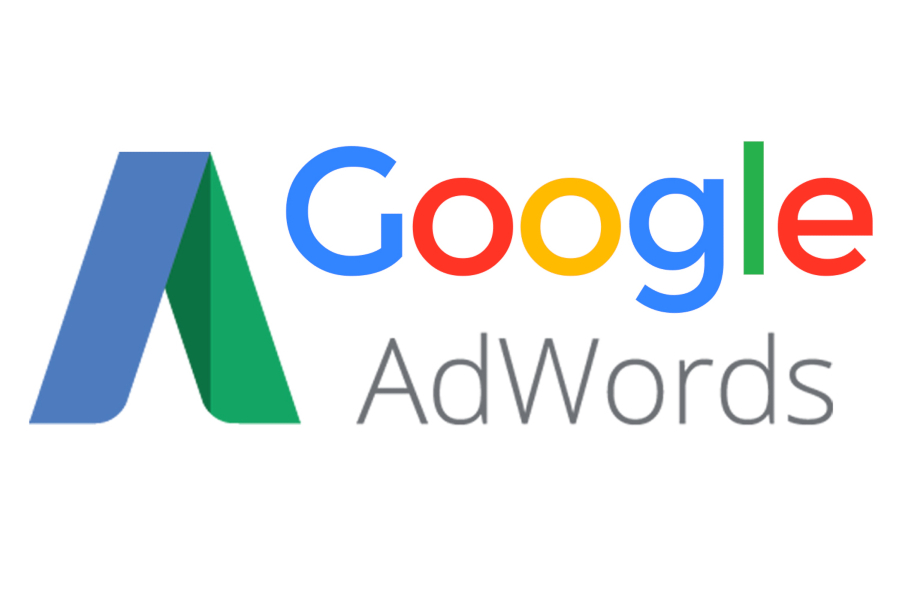
Преимущества контекстной рекламы “GoogleAdwords” заключаются в следующем:
Оперативное привлечение на сайт целевых посетителей благодаря быстрой настройке;
Удобство и простота интерфейса, которые позволяют легко разобраться в том, как управлять рекламными кампаниями и работать с сервисом в целом;
Более низкая цена контекстной рекламы “Google” по сравнению с “Yandex.Direct” для целого ряда направлений;
Максимально гибкие настройки бюджета, которые позволяют определить его на сутки и изменять согласно результатам рекламы;
Возможность выбирать сайты из контекстно-медийной сети “Google” для вывода рекламных объявлений;
Зависимость цены кликов и позиций в выдаче от качества рекламы, что позволяет отображать её на более высоких.
Контекстно-медийная реклама “Google” – оптимальное решение на любой стадии развития сайта, будь то его создание или комплексный цифровой маркетинг. Более того: при правильном подходе она может быть единственным способом привлечения трафика!
Как правильно настроить контекстную рекламу “Google”?
Сначала вам нужно завести аккаунт в “Google”, если его у вас нет. Для этого достаточно нажать на кнопку «Начать».
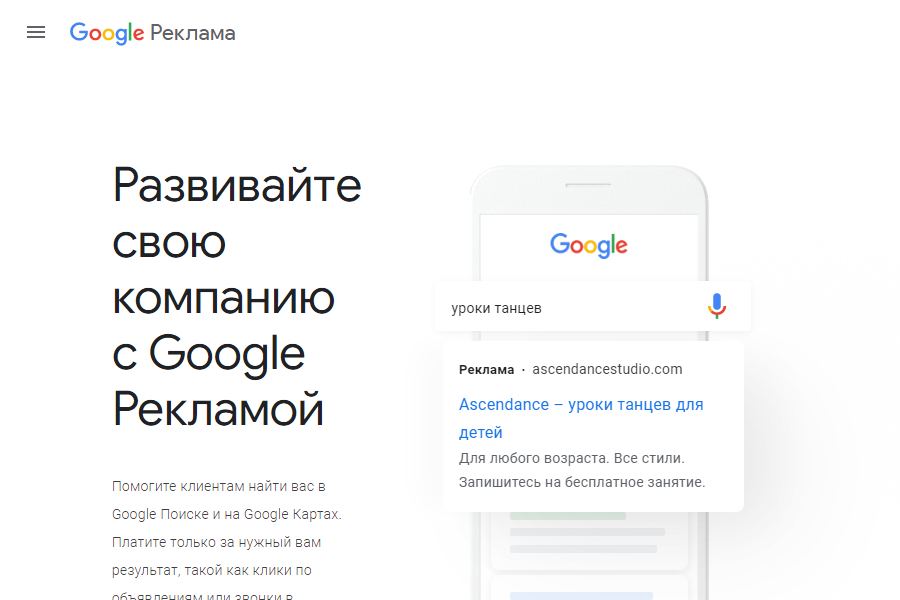
Самым простым способом собственно настройки можно назвать задействование так называемого мастера. С этой задачей вы справитесь даже в том случае, если вообще ещё ни разу не запускали рекламную кампанию. Порядок действий – следующий:
Выберите основную цель кампании;

Укажите название своего предприятия;

Укажите название кампании;
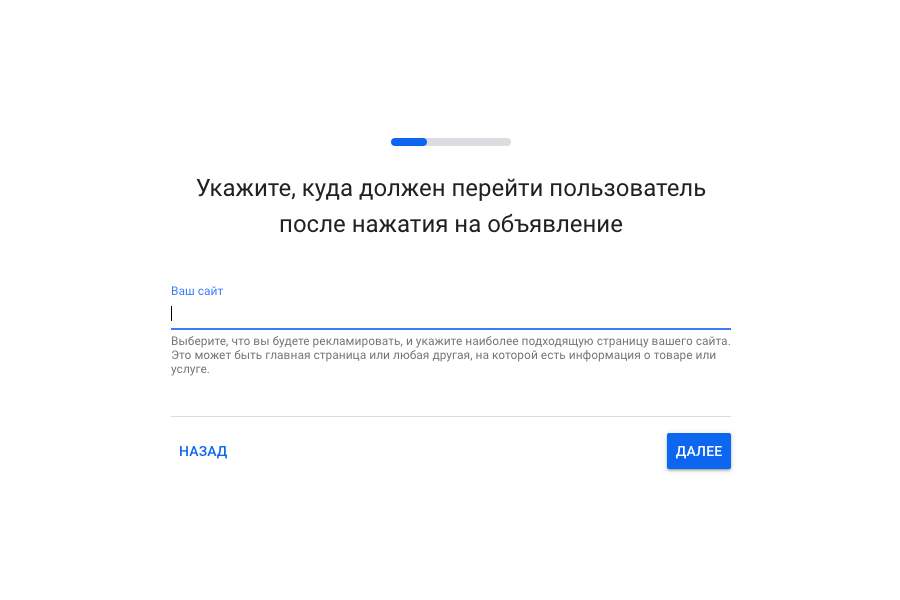
Укажите название сайта, на который будут переходить пользователи.
После этого вы увидите окно предварительного просмотра для стационарных и мобильных устройств. В нём нужно заполнить соответствующие поля:
Все заголовки (длина: до тридцати символов);
Все описания (длина: до девяноста символов);
Номер телефона.
Заполнение необходимых полей будет осуществлено алгоритмом “Google” в автоматическом режиме. После этого нужно придумать тексты рекламных объявлений и добавить ключевые слова из предложенных системой. Это важно, поскольку сделает рекламу соответствующей запросам пользователей. На очереди – следующее:
Выбор географии (то есть, населённых пунктов, где будут отображаться объявления);
Выбор бюджета (вручную или из вариантов, предлагаемых системой);
Контрольная проверка настроек;
Подтверждение платёжных данных;
Принятие условий соглашения пользователя и отправка данных.
Как только деньги будут зачислены на счёт, начнётся показ объявлений.
Дальнейшие действия
Пока сервис работает на вас, можете посмотреть другие виды доступных рекламных кампаний и разобраться с доступными настройками. Оптимальным решением станет разработка плана действий, определяющего структуру вашего аккаунта. Так, сами рекламные кампании являются её базовой единицей, а группы объявлений – элементами второго уровня.
Пример: вы продаёте запчасти для автомобилей “Toyota”. Это значит, что вам понадобятся разные рекламные кампании для двигателей, коробок передач, подвесок и т. д.. Следовательно, кампания «Двигатели» может содержать определённые группы, объединённые по важным характеристикам – к примеру: новые ли они или контрактные, их производители, топливо, на котором они работают. Кампания «Коробки передач» может содержать группы «Автоматические КПП», «Механические КПП» и «Вариаторы».
Особенности создания и настройки рекламной кампании вручную
Персональный кабинет в “GoogleAds” выглядит следующим образом:
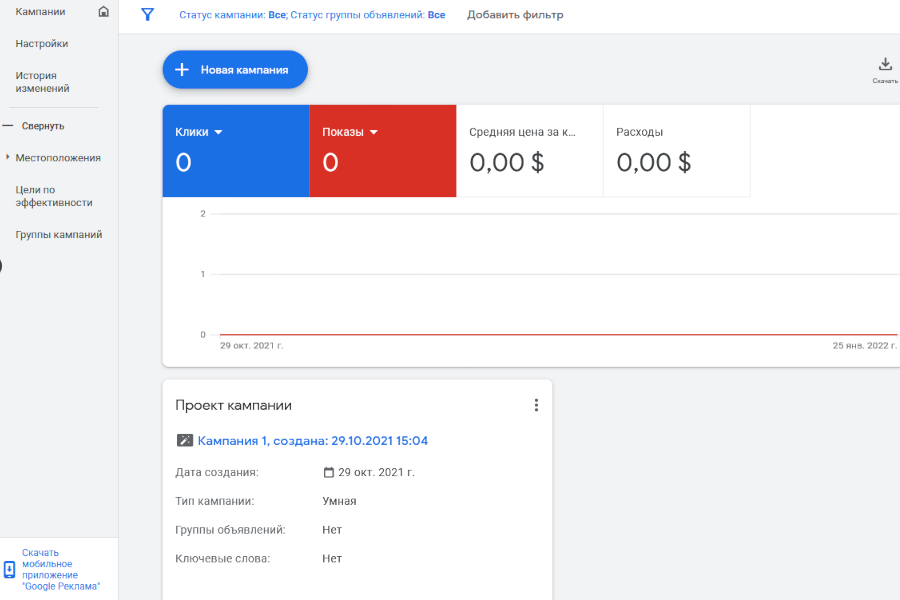
В нём предусмотрен следующий инструментарий:
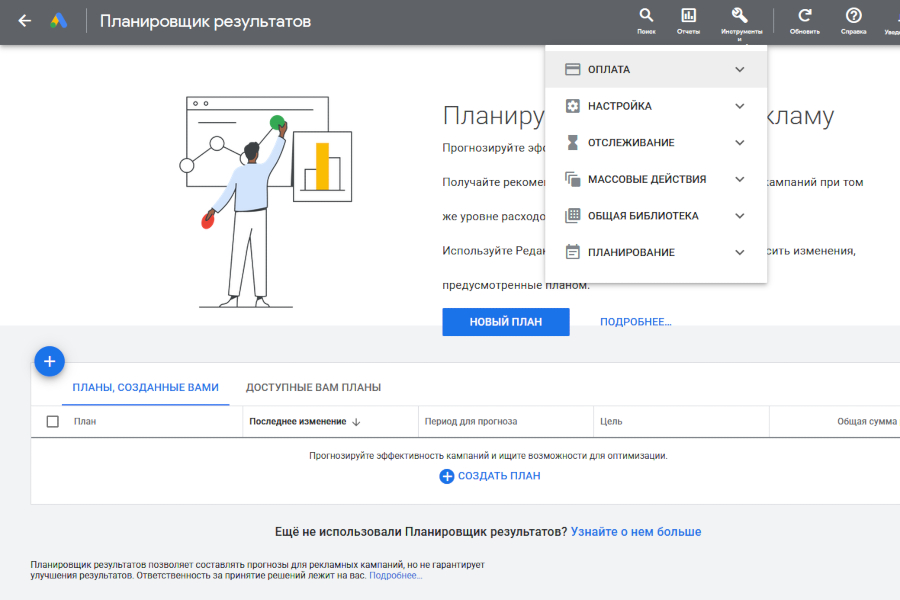
Создание новой кампании происходит следующим образом:
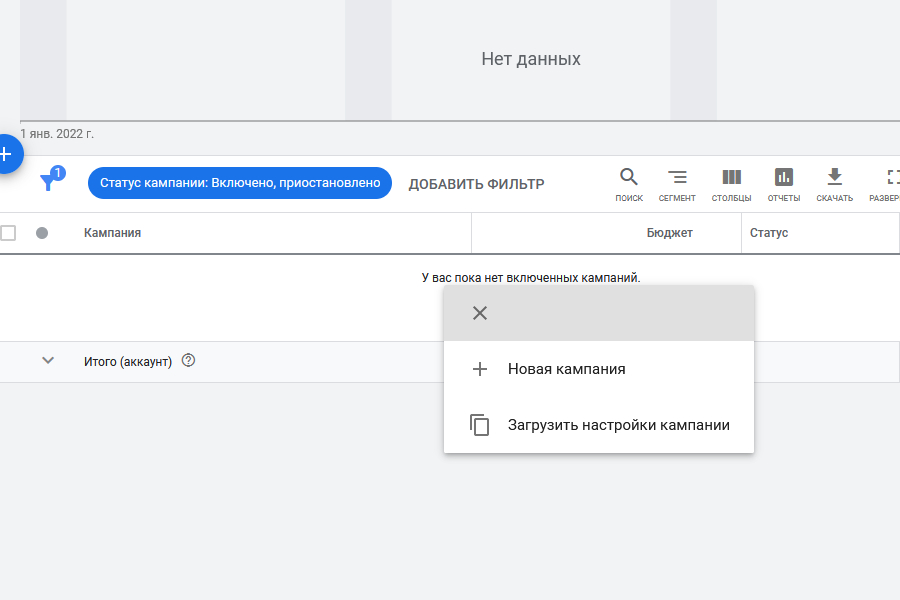
С левой стороны в вертикальном меню нужно выбрать раздел «Кампании»;
В раскрывшемся окне по центру нужно кликнуть на кнопку «+ Новая кампания»;
Откроется окно с предложением создать новую кампанию или загрузить настройки предыдущей;
Выберите первое, а затем – одну из предложенных целей кампании (продажи, потенциальные клиенты, трафик, интерес к бренду/товарам, его узнаваемость и охват, прочее);
Выберите цель оптимизации кампании, предварительно настроив её через вкладку «Отслеживание» – «Конверсии» в разделе «Настройки». Это необходимо для оптимизации рекламы системой. Важно, чтобы цель соответствовала задаче, которую вы хотите решить;
Определитесь с задачей – и система предложит вам разные варианты настроек (чаще всего выбирают «посещение web-сайта»);
Настройте шаблон отслеживания, перейдя в дополнительные параметры. Выбрав метки UTM, вы сможете оценить, насколько эффективной оказалась реклама. В процессе рекомендуется использовать специальные генераторы меток;
В дополнительных же параметрах можно выбрать дату старта и финиша кампании и задать её график по часам и дням недели, предварительно проверив эффективность демонстрации в режиме «24/7»;
Выберите аудиторию по гео. Для этого воспользуйтесь соответствующим разделом, сохранив изменения;
Исключите регионы, в которых демонстрация вашей рекламы не потребуется;
Определите языки, на которых пользователи вводят свои запросы. Оптимально к русскому добавить английский, чтобы охватить тех, кто пребывает в России, но при этом в настройках браузера выбрал этот язык;
Выбор категорий целевой аудитории происходит по ключевым словам. Здесь же можно создать и собственные категории с учётом посещений вашего сайта;
Уже выбранные категории можно добавить в кампанию через один из двух режимов: «Таргетинг» или «Наблюдение». Первый сужает охват аудитории к пользователям, которые ввели запрос с ключевым словом и входят в указанную категорию. Второй, напротив, расширяет его до любых пользователей, которые вводят запрос с ключевым словом;
Выбор ставки. Здесь возможно как использование уже готовой стратегии, так и ручное управление. При запуске кампании оптимально использовать либо последнее, либо стратегию «Клики» с указанием максимальной цены за переход;
Определите дневной бюджет: его должно быть достаточно для того, чтобы реклама работала в течение всего дня;
Поскольку “GoogleAds” демонстрирует пользователям от 2-ух до 8-ми ссылок, не забудьте добавить дополнительные, нажав соответствующую кнопку;
Добавьте номер телефона и не отключайте «Отчёты по звонкам».
Что даёт расширение «Промоакции»?
Оно необходимо при продаже товаров на особых условиях. Из выпадающего меню выберите событие, к которому оно приурочено, а иначе – просто вариант «Нет». Далее выберите тип скидки – денежную или процентную – и укажите её максимальную сумму или процент соответственно.
Как настроить инструмент «Партнёрские адреса»?
Он необходим компаниям, которые предлагают свою продукцию не только через виртуальные магазины, но и через физические. Благодаря ему покупатель может увидеть адрес ближайшего из них на картах “Google” и сделать в нём покупку, посетив его. Для настройки данного инструмента нужно перейти в раздел «Объявления и расширения», и оттуда – в раздел «Расширения». Адреса можно добавить нажимая «+» и выбирая «Партнёрский адрес». Всё остальное сделают алгоритмы системы.
Настройка групп объявлений в “GoogleAds”
Как уже упоминалось, для того чтобы управление кампаниями было простым, объявления в системе объединяются в группы по сходным ключевым словам и фразам. Действия в данном случае должны быть следующими:
Придумайте название группе;
Добавьте ключевые слова, используя блок «Варианты ключевых слов»;
Используйте планировщик ключевых слов для подбора дополнительных;
Используйте широкое соответствие, которое включает в себя ключевую фразу и слова, близкие к нему по смыслу. Например, по фразе «двигатель Тойота» объявления будут показаны по запросам «купить двигатель Тойота», «дизельный двигатель Тойота» и «контрактный двигатель Тойота». При выборе точного соответствия показы вроде «контрактный двигатель Тойота» будут исключены;
Если в вашем случае имеются нежелательные или мусорные запросы, их можно исключить указав их в качестве минус-фраз.
После сохранения изменений можно переходить к созданию объявлений.
Особенности использования планировщика ключевых слов
Он представляет собой бесплатный сервис от “Google”, призванный упростить подбор ключевых фраз для рекламных объявлений и продвижения в поисковых запросах. Благодаря ему можно разбить близкие по смыслу запросы в группы и рассчитать трафик, а также бюджет рекламной кампании.

Как правильно пользоваться планировщиком?
Укажите название товара или тему контента, на которую планируется реклама;
Укажите адрес целевой web-страницы;
Определите язык и гео аудитории;
Выберите “Google и поисковые партнёры”, чтобы привлечь максимум пользователей;
Укажите минус-слова, если они есть в вашем случае;
Настройте фильтры ключевых слов (по числу показов, ставке за клик, уровню конкуренции);
Настройте демонстрацию их близких или отдалённых вариантов;
Заполните поле «Диапазон дат», выбрав временной период;
Выберите подходящую(-ие) группу(-ы) и добавьте её/их в план;
Перейдите в раздел «Прогноз» и получите прогноз по кликам, стоимости и показам.
Вернитесь к настройкам групп объявлений.
(продолжение следует)